
Cara menggabungkan file PDF di HP bisa dilakukan dengan beberapa cara, baik menggunakan aplikasi maupun tanpa aplikasi sama sekali. Mengingat sekarang ini HP Android sudah sangat support editing atau mengelola beragam jenis file termasuk PDF sekalipun.
Cara menggabungkan file PDF di HP kini bisa dengan mudah dilakukan, baik menggunakan bantuan aplikasi maupun menggabungkannya langsung tanpa aplikasi.
Bahkan Anda bisa menggabungkan banyak file PDF dalam sekali waktu, karena itu Anda tidak perlu lagi menggunakan PC atau laptop untuk melakukannya. Cukup mengikuti beberapa langkah di bawah ini untuk dapat menggabungkan file PDF di HP.
Cara Menggabungkan File PDF di HP Tanpa Aplikasi
Menggabungkan file PDF tanpa aplikasi bisa dilakukan melalui situs bernama iLove PDF, dimana situs ini dikhususkan untuk mengelola PDF secara online.
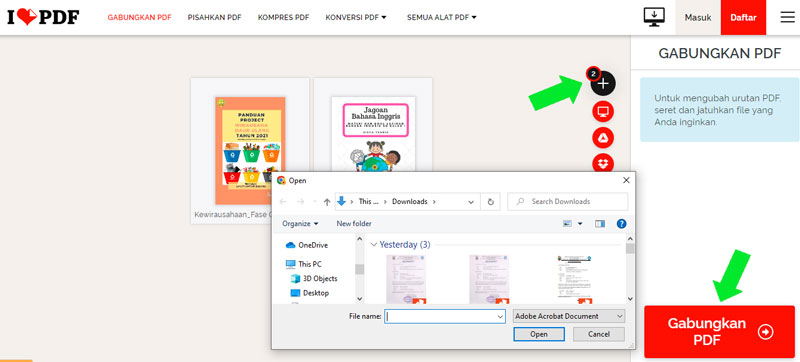
Cara menggabungkannya sendiri cukup mudah, yaitu sebagai berikut:
- Bukalah terlebih dahulu browser yang ada di HP, namun usahakan gunakan Google Chrome agar file PDF dapat digabungkan secara sempurna.
- Kemudian kunjungilah situs iLove PDF di https://www.ilovepdf.com/id.
- Bila sudah, pilihlah menu gabungkan PDF. Maka Anda akan diarahkan ke halaman penggabungan file.
- Disini tekanlah tombol upload file PDF, lalu carilah file yang ingin digabungkan.
- Bukan hanya dapat menggabungkan 2 file PDF saja, namun juga dapat menggabungkan banyak file sekaligus.
- Centanglah file-file yang ingin digabungkan secara berurutan, lalu tekan tombol upload yang ada di bagian kanan bawah.
- Tunggu beberapa saat hingga file terupload ke dalam situsnya.
- Selanjutnya lakukan beberapa editing dan sesuaikan urutan file PDF yang ingin digabung.
- Bila sudah sesuai dengan keinginan, tekanlah tombol merge now.
- Tunggulah hingga proses merge selesai, lalu tekan tombol download yang ada di bagian bawah.
- Setelah itu tunggu proses download selesai, maka Anda sudah mendapatkan file PDF dalam bentuk gabungan dari beberapa file PDF sebelumnya.
Baca Juga Cara Membuat File PDF di HP dan PC / Laptop Dengan Mudah
Cara Menggabungkan File PDF di HP dengan Aplikasi
Tidak hanya melalui situs internet saja, namun Anda juga dapat menggabungkan file PDF dengan menggunakan aplikasi Android. Berikut cara menggabungkan file PDF di HP dengan menggunakan aplikasi Android tersebut:
1. Cara Menggabungkan File PDF Menggunakan Aplikasi PDF Utils
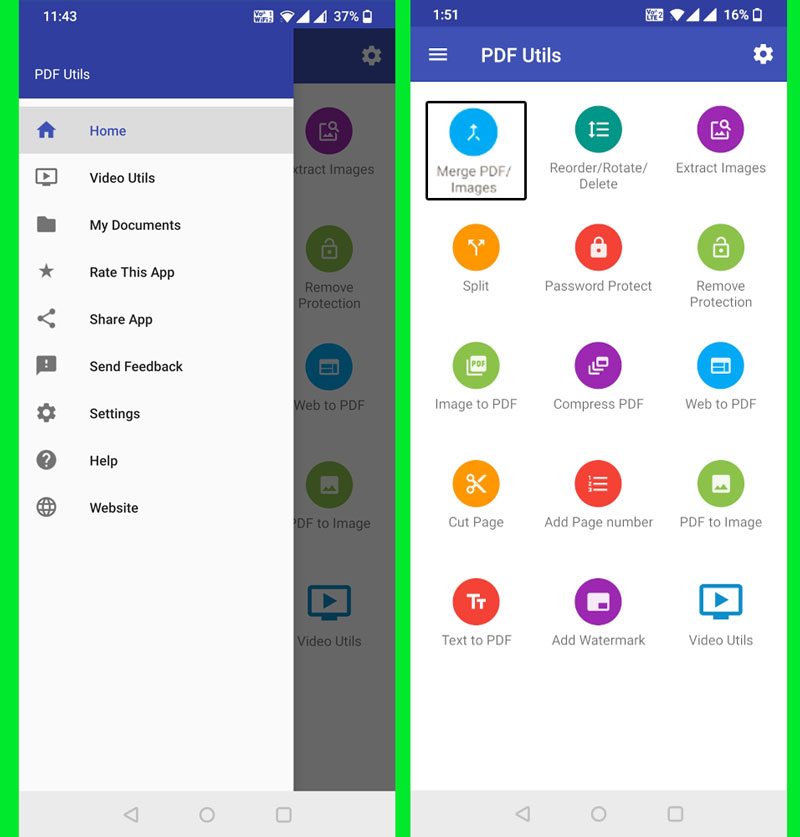
Aplikasi PDF Utils bisa menjadi salah satu aplikasi terbaik untuk menggabungkan file PDF, dimana aplikasi ini sendiri menyediakan aneka pengelolaan file PDF di dalamnya. Untuk menggabungkan file PDF dengan menggunakan PDF Utils, berikut caranya:
- Unduhlah terlebih dahulu aplikasi PDF Utils di Play Store ataupun App Store, dimana Anda bisa mendownloadnya di sini (Link Download).
- Selanjutnya bukalah aplikasi PDF Utils, lalu lakukan pendaftaran menggunakan akun Gmail Anda.
- Bila sudah, maka Anda akan diarahkan menuju halaman utama aplikasi PDF Utils.
- Disini pilihlah menu Merge PDF/Images, kemudian pilih file PDF yang akan digabung di penyimpanan handphone Anda.
- Setelah memilih file yang ingin digabung, tekanlah tombol next.
- Otomatis file PDF akan masuk ke dalam aplikasinya, lalu lakukan penyesuaian terlebih dahulu sesuai dengan keinginan Anda.
- Bila sudah, tekanlah tombol merge PDF.
- Tunggu beberapa saat hingga proses penggabungan selesai, kemudian Anda bisa save PDF ke penyimpanan handphone dengan menekan icon save di kanan atas.
- Selanjutnya pilih folder penyimpanan, lalu tekan lagi save.
- Dengan begitu, Anda sudah berhasil menggabungkan file PDF menggunakan PDF Utils tersebut.
2. Cara Menggabungkan File PDF Melalui Aplikasi Small PDF
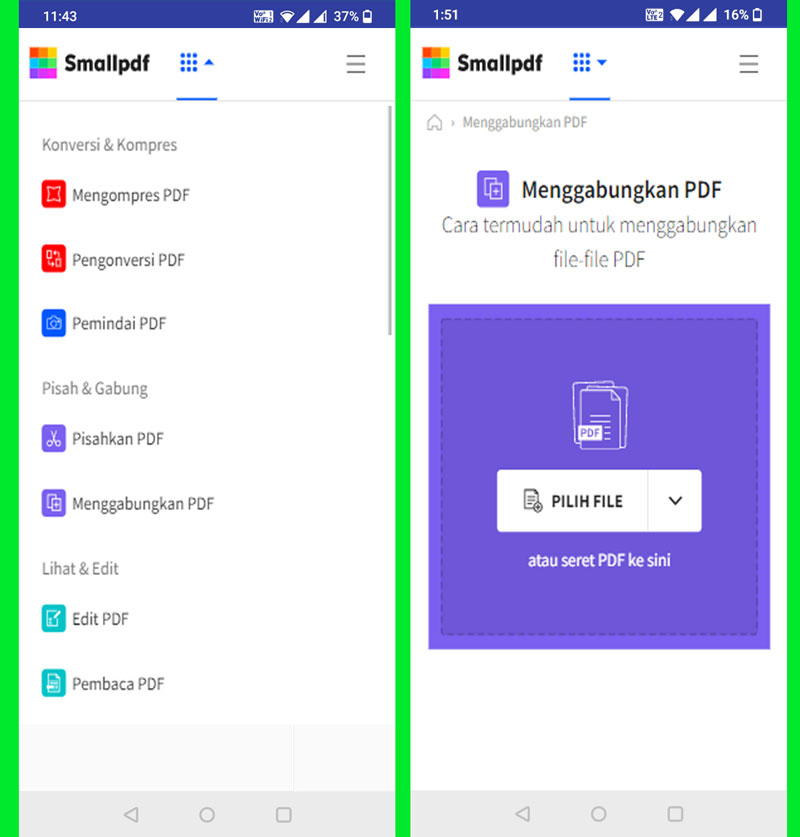
Selain PDF Utils, terdapat juga aplikasi bernama Small PDF. Aplikasi ini juga tak kalah bagusnya untuk mengelola file PDF, sehingga Anda bisa menggunakannya untuk menggabung file PDF. Berikut cara menggunakannya:
- Download terlebih dahulu aplikasi Small PDF di Play Store atau App Store, dimana Anda juga bisa Download di sini (Link Download)
- Selanjutnya bukalah aplikasi Small PDF, kemudian tekan signup untuk mendaftar ke dalam aplikasi.
- Disini masukkan nama, alamat email, nomor telepon, dan informasi lainnya.
- Bila sudah, tekan lagi signup dan tunggu hingga Small PDF mengirim kode konfirmasi melalui email.
- Salinlah kode tersebut, lalu masukkan ke kolom konfirmasi Small PDF dan tekan OK.
- Otomatis Anda akan diarahkan menuju halaman utama Small PDF.
- Disini pilihlah menu merge PDF, kemudian pilih file PDF yang ingin digabungkan di penyimpanan HP.
- Kemudian tekan tombol merger dan tunggulah hingga proses penggabungan selesai.
- Setelah itu, simpanlah hasil merge dengan menekan icon download di bagian kanan atas aplikasi.
- Lalu pilih folder penyimpanan dan tekan save.
- Tunggulah hingga terdapat tab notifikasi penyimpanan telah berhasil, maka kini Anda telah berhasil menggabungkan file PDF menggunakan aplikasi Small PDF tersebut.
3. Cara Menggabungkan File PDF dengan Aplikasi Combine PDF Files
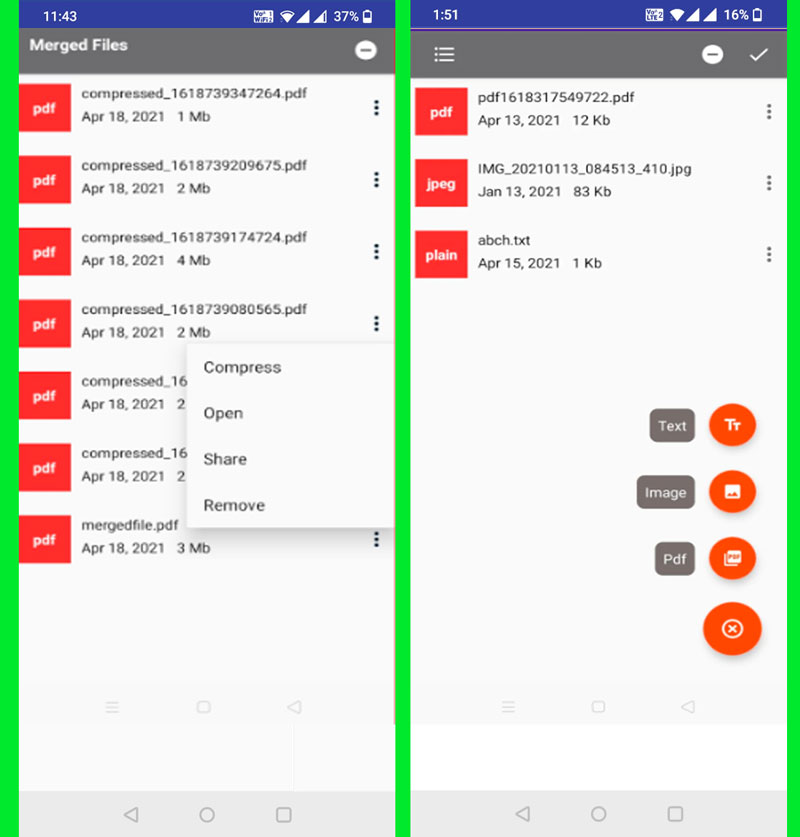
Ada pula aplikasi yang dikhususkan untuk menggabungkan file PDF, dimana aplikasi tersebut yaitu Combine PDF Files. Cara menggabungkan PDF melalui Combine PDF Files sendiri bisa Anda simak sebagai berikut:
- Instal terlebih dahulu aplikasi Combine PDF Files, dimana Anda bisa mendownloadnya di sini (Link Download)
- Bila sudah, bukalah aplikasi Combine PDF Files dan izinkan semua akses yang diminta.
- Setelah itu, Anda akan diarahkan ke halaman utama aplikasinya, lalu tekanlah tombol select file.
- Selanjutnya pilih file yang ingin digabung di penyimpanan HP Anda, lalu tekan lanjutkan untuk mengupload file ke dalam aplikasi.
- Kemudian tentukan urutan file PDF yang diinginkan dan lakukan beberapa editing yang dibutuhkan.
- Setelah semuanya sudah sesuai dengan keinginan, tekan tombol merger now.
- Tunggu beberapa saat hingga proses merger selesai, lalu tekan save untuk menyimpannya di galeri ponsel Anda.
- Dengan begitu, proses penggabungan file PDF menggunakan Combine PDF Files telah selesai lalu tutuplah aplikasinya.
Cara menggabungkan file PDF di HP memang sangatlah mudah, dimana Anda bisa melakukannya baik menggunakan aplikasi atau tanpa aplikasi sekalipun.
Baca Juga :
1. Cara Membuat Template PPT Yang Menarik Di Laptop.
2. Cara Copy Paste Tabel Excel Dengan Hasil Yang Sama Sheet dan Word.
Untuk menggabungkan PDF ini sendiri juga bisa Anda lakukan secara mudah dan juga tentunya gratis.